
Це програмне забезпечення буде підтримувати ваші драйвери та працювати, тим самим захищаючи вас від поширених помилок комп’ютера та несправності обладнання. Перевірте всі свої драйвери зараз у 3 простих кроки:
- Завантажте DriverFix (перевірений файл завантаження).
- Клацніть Почніть сканування знайти всі проблемні драйвери.
- Клацніть Оновлення драйверів отримати нові версії та уникнути несправності системи.
- DriverFix завантажив 0 читачів цього місяця.
Одна з ключових особливостей Windows 10 - це можливість передавати відеоігри з Xbox One на ваш ПК за допомогою програми Xbox. Ми зробили короткий посібник як підключити Xbox One до Windows 10 але, на жаль, здається, деякі користувачі не змогли транслювати ігри, оскільки додаток Xbox постійно закривається. Хоча це може бути великою проблемою, на щастя, є рішення.
Додаток Xbox закривається, як це виправити?
Багато користувачів повідомляють, що програма Xbox постійно закривається на своєму ПК, і це може бути великою проблемою. Говорячи про програму Xbox та її проблеми, ось кілька типових проблем, з якими стикалися користувачі:
- Додаток Xbox аварійно завершує роботу під час потокового передавання, приєднання до партії, завантаження відео - Це деякі загальні проблеми з програмою Xbox, і якщо ви стикаєтесь із нею, спробуйте скинути програму Xbox за замовчуванням.
- Додаток Xbox зависає Windows 10 - Якщо ваш додаток Xbox зависає, можливо, проблема пов’язана з Catalyst Control Center. Щоб виправити це, можливо, доведеться вимкнути певні функції.
- Додаток Xbox постійно закривається випадковим чином - Це може статися, якщо додаток Xbox встановлено неправильно. Однак ви можете вирішити проблему, просто перевстановивши її.
- Додаток Xbox не запускає Windows 10 - Це може дратувати проблему, і ми глибоко висвітлили це у своєму Програма Xbox не відкриється статті, тож обов’язково ознайомтесь із нею.
- Програма Xbox постійно вимикається - Іноді ваш додаток Xbox може вимкнути через ваші налаштування живлення, але після того, як ви запобігаєте вимкненню дисплея, проблему слід вирішити.
- Додаток Xbox не працює, не відкриється - Це ще одна поширена проблема, і ми її глибоко висвітлили у своїй Додаток Xbox не буде працювати / завантажуватися статті, тож сміливо перевіряйте.
Рішення 1 - Видаліть повідомлення Xbox Live
На думку користувачів, іноді додаток Xbox може вийти з ладу через певні повідомлення у вашій поштовій скриньці. Ми не впевнені, чому це відбувається, але єдиним рішенням поки є видалення повідомлень Xbox Live. Якщо ви не можете їх видалити за допомогою програми Xbox, ви завжди можете скористатися програмою Xbox One SmartGlass. Після видалення повідомлень Xbox Live не забудьте вийти з програми Xbox у Windows 10. Після повторного входу слід вирішити проблеми з додатком Xbox.
Кілька користувачів повідомили, що проблема може зберігатися навіть після видалення повідомлень Xbox Live та для виправлення проблема, вам доведеться запустити програму Xbox, почекати деякий час і спробувати надіслати повідомлення одному зі своїх друзів через їх профіль. Після цього проблему слід повністю вирішити.
Рішення 2 - Вимкніть подвійний режим у Центрі управління Catalyst
Якщо програма Xbox постійно закривається на вашому ПК з Windows 10, проблема може бути пов’язана з Crossfire. Якщо ви використовуєте графічну карту AMD, ви можете вирішити цю проблему, вимкнувши подвійний режим в Центр управління каталізаторами. Для цього виконайте такі дії:
- відчинено Центр управління каталізаторами і перейти до Продуктивність.
- Тепер вибирай AMD CrossFireX та вимкнути Увімкніть AMD CrossFireX для програм, які не мають відповідного профілю програми варіант.
- Зберегти зміни.
Після вимкнення цієї опції проблему слід повністю вирішити, а програма Xbox знову повинна запрацювати. Багато користувачів повідомляли, що це рішення працювало для них, тому обов’язково спробуйте його.
Ви також можете спробувати вимкнути морфологічну фільтрацію в Центрі управління каталізаторами. Для цього виконайте такі дії:
- відчинено Центр управління каталізаторами.
- Перейдіть до Налаштування ігор і вибрати Налаштування 3D-додатків.
- Вимкнути Морфологічна фільтрація.
- Натисніть Подати заявку та перевірте, чи вирішено проблему.
Рішення 3 - Вимкніть EVGA PrecisionX
EVGA PrecisionX - це розгін інструмент для вашої графічної карти, і хоча він може підвищити вашу продуктивність, він також може спричинити проблеми з деякими програмами, такими як програма Xbox. Якщо програма Xbox постійно закривається на вашому комп’ютері, ви можете спробувати вимкнути EVGA PrecisionX, щоб вирішити цю проблему.
Рішення 4 - Перейдіть до списку Вибране при запуску програми Xbox
За словами користувачів, схоже, додаток Xbox закривається кожного разу, коли його відкривають через якусь дивну помилку, пов’язану зі списком друзів. Користувачі повідомляють, що список друзів не завантажується для них, і через кілька секунд додаток Xbox закривається. Це трапляється щоразу, і для того, щоб це виправити, потрібно просто швидко перейти до списку обраного. Для цього просто виконайте такі дії:
- Запустіть програму Xbox. Ви можете зробити це, натиснувши Клавіша Windows + S і набравши текст Xbox. Вибирайте Xbox зі списку результатів.

- Як тільки програма Xbox запуститься, переключіться з друзів на Вибране список.
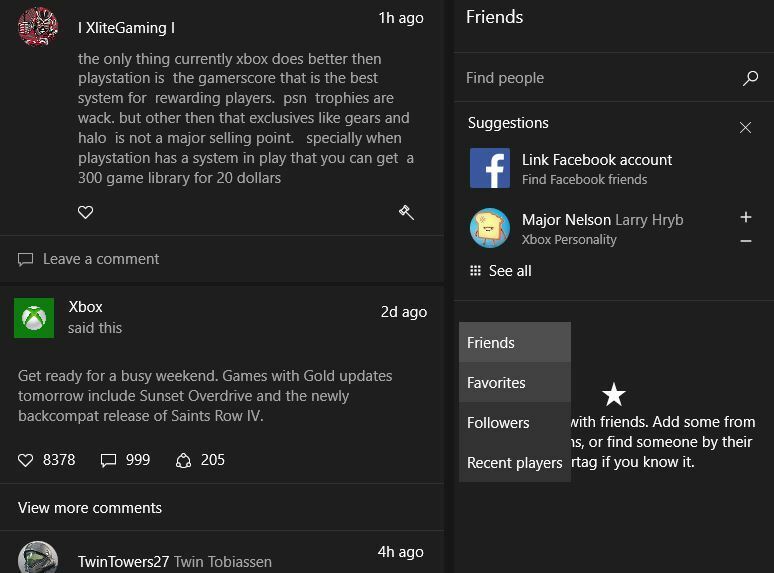
- Додаток Xbox повинен працювати належним чином, якщо ви не перейдете назад до списку друзів.
Якщо це рішення працює для вас, майте на увазі, що вам доведеться повторювати його щоразу, коли ви запускаєте програму Xbox на своєму пристрої з Windows 10.
Рішення 5 - Не дайте монітору заснути
Це незвичне рішення, але якщо програма Xbox закривається на вашому ПК, проблемою можуть бути налаштування живлення. Очевидно, якщо ваш дисплей налаштовано переходити в режим сну або самостійно вимикатись, це іноді може спричинити проблеми з додатком Xbox і призвести до його збою.
Змінивши налаштування живлення та не даючи монітору заснути, ви можете вирішити цю проблему. Щоб внести зміни до плану живлення, потрібно просто зробити наступне:
- Натисніть Клавіша Windows + S і тип налаштування живлення. Тепер виберіть Налаштування живлення та сну зі списку.
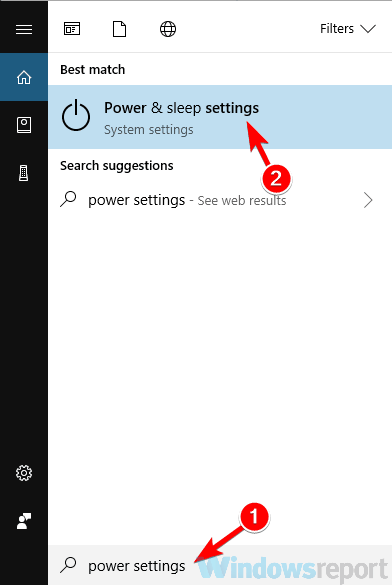
-
Налаштування програми тепер відкриється. Перейдіть до Додаткові налаштування живлення в Пов’язані налаштування категорії.
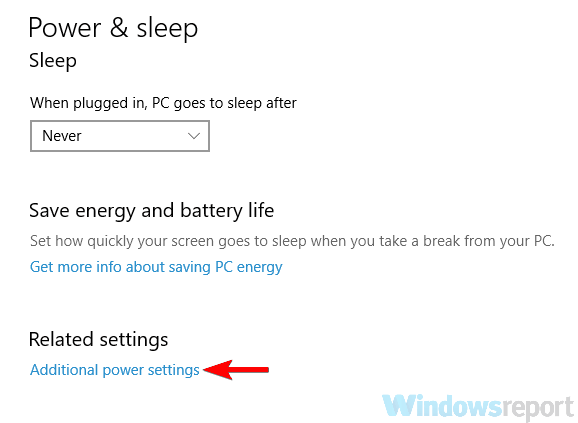
- Тепер ви побачите список планів живлення на своєму ПК. Знайдіть план живлення, який ви зараз використовуєте, і натисніть Змінити налаштування плану поруч з ним.
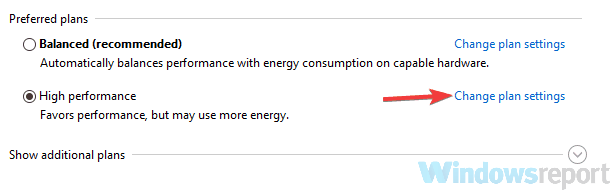
- Встановити Вимкніть дисплей до Ніколи і натисніть Зберегти зміни.
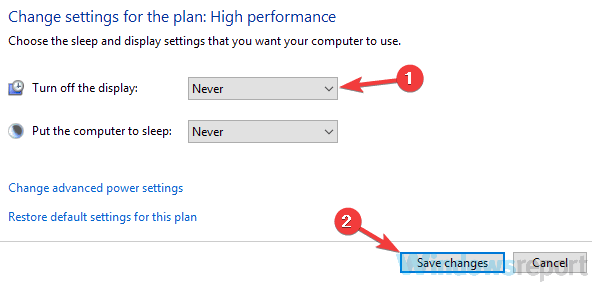
Після цього ваш дисплей більше не обертається, і це, сподіваємось, має вирішити проблему з додатком Xbox.
Рішення 6 - Переінсталюйте програму Xbox
Якщо програма Xbox постійно закривається в Windows 10, можливо, є деякі проблеми з самою програмою. Однак ви можете вирішити цю проблему, просто переінсталювавши програму Xbox. Для цього просто виконайте такі прості кроки:
- Натисніть Клавіша Windows + S і введіть PowerShell. Вибирайте Windows PowerShell зі списку результатів клацніть правою кнопкою миші та виберіть Запустити від імені адміністратора.
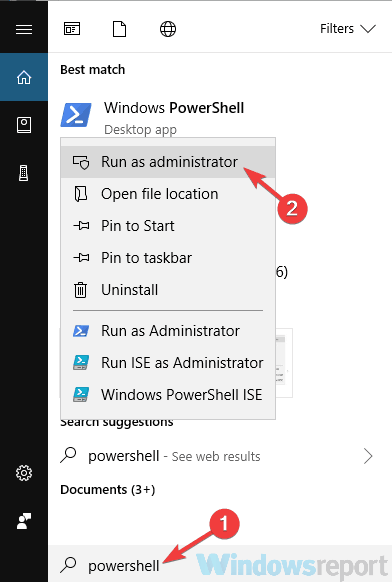
- Коли PowerShell запуститься, введіть Get-AppxPackage * xboxapp * | Remove-AppxPackage та натисніть Введіть щоб запустити його.
Після видалення програми Xbox відкрийте Магазин Windows і завантажте програму Xbox ще раз. Після встановлення програми Xbox перевірте, чи проблема все ще існує.
- ЧИТАЙТЕ ТАКОЖ: Виправлено: Потокове відставання у програмі Xbox для Windows 10
Рішення 7 - Запустіть засіб виправлення неполадок програм Windows Store
Додаток Xbox - це додаток для Windows Store, і якщо у вас виникли проблеми з ним, ви можете виправити їх, просто запустивши вбудований засіб усунення несправностей. Як ви, мабуть, знаєте, Windows має всілякі засоби усунення несправностей, призначені для автоматичного усунення поширених проблем, і іноді ці засоби вирішення проблем можуть вирішити цю проблему.
Щоб скористатися засобом усунення несправностей програм Windows Store, виконайте такі дії:
- Відкрийте Налаштування програми. Ви можете легко відкрити його за допомогою Клавіша Windows + I ярлик.
- Коли Налаштування програми відкривається, перейдіть до Оновлення та безпека розділ.
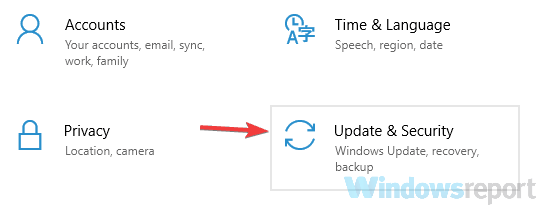
- Виберіть Усунення несправностей з меню ліворуч. Виберіть Windows Зберігати програми зі списку. Клацніть на Запустіть засіб усунення несправностей , щоб запустити засіб усунення несправностей.
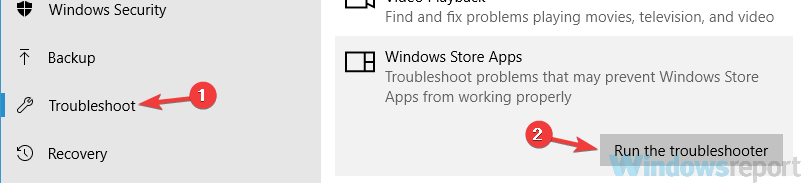
- Дотримуйтесь інструкцій на екрані, щоб завершити процес усунення несправностей.
Після усунення несправностей перевірте, чи проблема з програмою Xbox все ще існує.
Рішення 8 - Переконайтеся, що програма Xbox та ваша система оновлені
Якщо у вас виникли проблеми з програмою Xbox на вашому ПК, можливо, ви зможете їх виправити, просто оновивши програму Xbox до останньої версії. Щоб перевірити наявність оновлень у магазині Microsoft, просто виконайте такі дії:
- Натисніть Клавіша Windows + S і тип магазин. Виберіть Магазин Microsoft зі списку результатів.
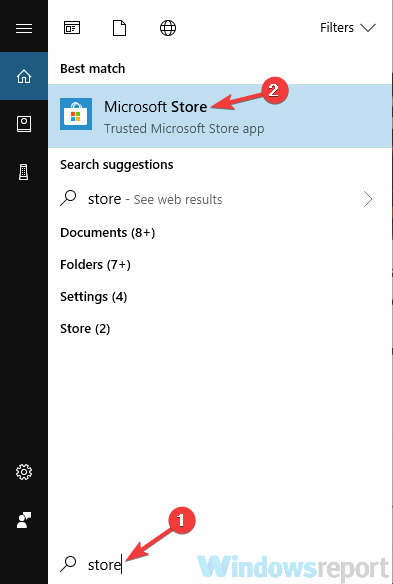
- В Магазин Windows натисніть значок меню у верхньому правому куті та виберіть Завантаження та оновлення.
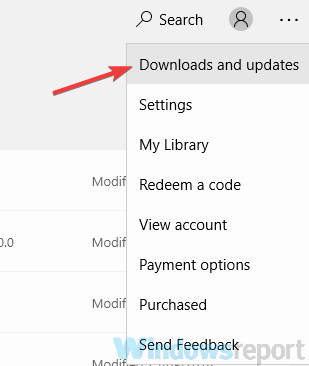
- Тепер натисніть Отримуйте оновлення кнопку.
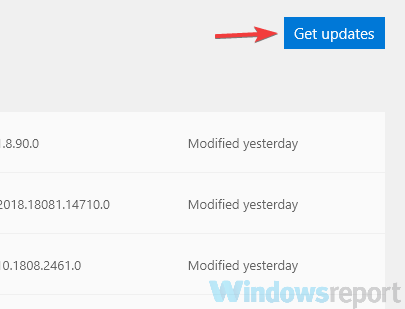
Після цього додаток Xthe box слід оновити, і проблема буде вирішена. Окрім оновлення програми Xbox, важливо також постійно оновлювати систему. Здебільшого Windows 10 постійно оновлюється, але ви можете перевірити наявність оновлень у будь-який час, виконавши такі дії:
- Відкрийте Налаштування програми.
- Коли Налаштування програми відкривається, перейдіть до Оновлення та безпека розділ.
- Клацніть Перевірити наявність оновлень кнопку.
Тепер Windows перевірятиме наявність доступних оновлень. Якщо доступні будь-які оновлення, їх буде автоматично завантажено у фоновому режимі та встановлено, як тільки ви перезавантажите ПК. Після оновлення системи та програми Xbox проблему з програмою Xbox слід повністю вирішити.
Рішення 9 - Скиньте програму Xbox
Якщо програма Xbox постійно закривається, один із способів її виправити - скинути її за замовчуванням. Роблячи це, ви видалите всі налаштування та кеш, і, сподіваємось, проблема буде вирішена. Щоб скинути програму Xbox, потрібно просто зробити наступне:
- Відкрийте Налаштування програми і перейдіть до Програми розділ.
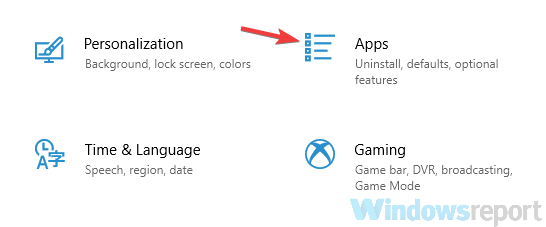
- Виберіть Xbox зі списку та натисніть Розширений варіанти.
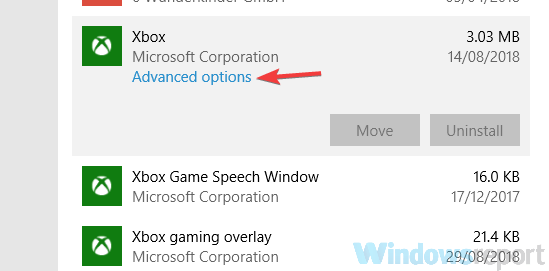
- Прокрутіть вниз до Скинути і натисніть Скинути.
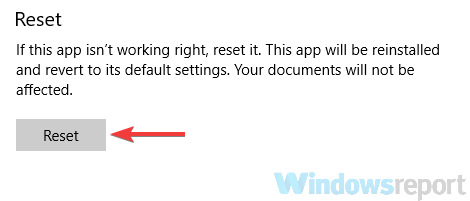
- Клацніть на Скинути ще раз для підтвердження.

Після цього ваш додаток Xbox буде скинуто за замовчуванням, і проблема повинна бути вирішена.
Програма Xbox чудово підходить для Windows 10, але якщо ваша програма Xbox закриває вас, сміливо спробуйте деякі з наших рішень. Ми також розглянули що робити, якщо ваш додаток Xbox не відкриється в Windows 10, тож ви можете також поглянути на цю статтю, якщо це також проблема, з якою ви стикаєтесь.
- ЧИТАЙТЕ ТАКОЖ: Виправлення: CD-ігри не відтворюватимуться в Windows 10
![Медіапрогравач Windows не може змінити обкладинку альбому [FIX IT LIKE A PRO]](/f/5f99c63a213ea515d41ea8798dc6094d.jpg?width=300&height=460)

